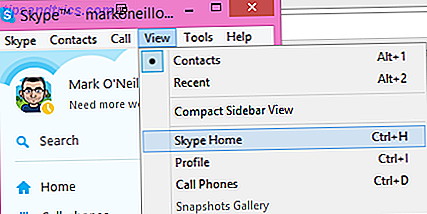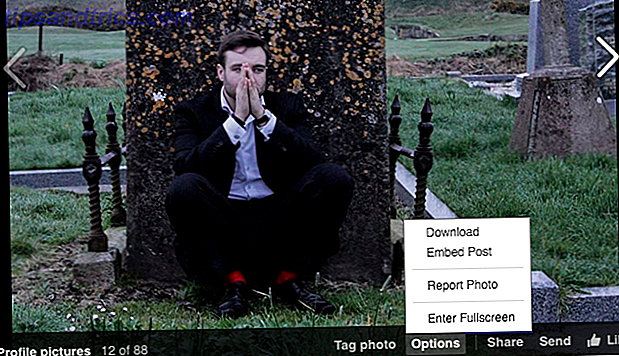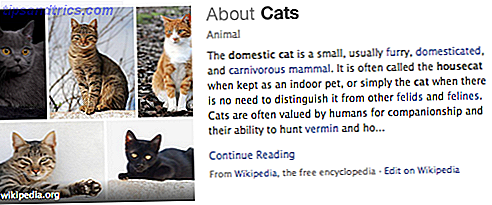Du kanske inte har insett det, men din iPhone har redan grundläggande support för .ZIP-filer inbyggda i iOS. Men om du vill utföra mer komplexa operationer som komprimera filer, hantera lösenordsskyddade arkiv eller ladda upp .ZIP-filer till molnlagringstjänster, behöver du en app från tredje part.
Det lönar sig också att veta hur man gör mer med dina .ZIP-filer, speciellt om de innehåller vanliga kontorsdokument eller serietidningar. Älskar du serier? Denna online guide är för dig! Älskar du serier? Denna online guide är för dig! Denna guide förklarar hur man laddar ner serietidningar gratis och juridiskt, var man kan köpa serietidningar som inte är gratis och även hur man skannar säkerhetskopior av serietidningar som du redan äger. Läs mer du vill använda med andra program. Medan supporten inte är så bra kan du också använda .RAR, .TAR och .7Z Så att extrahera filer från ZIP, RAR, 7z och andra vanliga arkiv Hur man extraherar filer från ZIP, RAR, 7z och andra vanliga arkiv var har du någonsin mött en .rar-fil och undrat hur du öppnar den? Lyckligtvis är det enkelt att hantera ZIP-filer och andra komprimerade arkiv med rätt verktyg. Här är vad du behöver veta. Läs mer arkiv på iOS.
.ZIP-filer och iOS
Du kan komma över .ZIP-filer på iOS i ett e-postmeddelande, via appen Meddelanden, eller till och med när du överför filer från en Mac via AirDrop AirDrop inte fungerar? Felsök din filöverföring Woes AirDrop fungerar inte? Felsöka din filöverföring Woes Har du problem med AirDrop? Vi kan gå igenom alla dina tillgängliga alternativ. Läs mer . Du kan också dela dem via molntjänster (inklusive iCloud Drive) och någon programvara som comic book läsare eller musik skapande apps En snabb titt på iPad som ett musikproduktverktyg En snabb titt på iPad som ett musikproduktionsverktyg När man bestämmer om man kan motivera köpet av en tablett, sällan gör "musikproduktion" faktor i beslutsprocessen - men det borde. Läs mer använd dem för att importera innehåll.
Arkiv är också ett bra sätt att flytta flera filer i en överföring, oavsett om det är bilder, PDF-filer eller dokument som du behöver jobba på. Men iOS-stöd för dessa filer är grundläggande, och skrivskyddad i bästa fall. Om du knackar på ett .ZIP-arkiv i appen Mail eller Messages startar du Quick Look där du kan visa vissa filer inom, inklusive bilder, PDF-dokument och till och med Excel-kalkylblad.
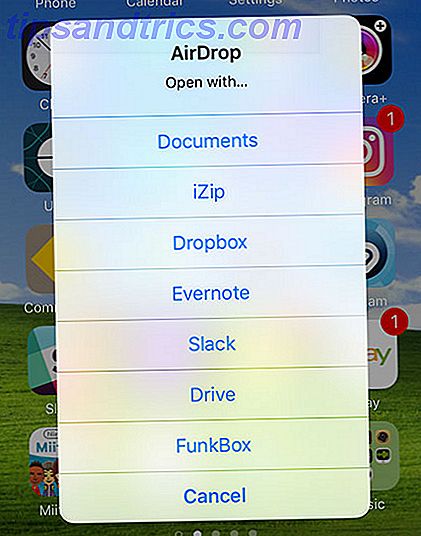
Om du vill göra mer med dina arkiverade filer måste du vända dig till en app från tredje part. Det finns några sätt att öppna ditt arkiv i en annan app som du väljer:
- Om du använder appen E-post eller meddelanden trycker du på arkivet för att öppna det och sedan på "Dela" -knappen längst upp till höger på skärmen. Härifrån kan du välja en annan applikation, och filen överförs.
- Om du använder AirDrop blir du frågad om vad du vill göra med filen när den har överförts till din enhet. Om du trycker på Avbryt kommer det att kasseras.
- Tredje parts appar, som Dropbox eller Google Drive, kan visa innehållet i en arkivfil (och vissa kommer att dekomprimera det för dig), och de flesta kommer att innehålla åtkomst till "Dela" -knappen eller ett alternativ till "Öppna i ..." en annan app.
- Om du stöter på ett arkiv medan du surfar med Safari måste du använda alternativet "Öppna i ...", eftersom funktionen Snabbsökning inte fungerar här.
Använda tredjepartsprogram
Medan Quick Look är användbar för att snabbt kontrollera ett kalkylblad eller en dokumentfil, tillåter det dig inte att extrahera filerna eller göra några ändringar av dem. Det finns inte heller möjlighet att skapa ett .ZIP-arkiv som är inbyggt på iOS, så om du vill kasta några dokument och bilder tillsammans, skicka dem till en vän eller ett molnlagring, behöver du en mer kraftfull app.
Nedan följer verktyg som låter dig öppna mer obskyra format som .RAR, .TAR och .7Z, samt lösenordsskyddade arkiv. Många kommer att ansluta direkt till molntjänster, så att du kan ladda upp och ladda ner filer snabbare än att använda enskilda appar. De flesta har ett bra utbud av allt-i-ett-dokumentläsningsförmåga, till exempel möjligheten att öppna ett stort antal filtyper, skriva ut dokument, lägga till filer i ett befintligt arkiv, byt namn på och lagra dina filer för användning på annat håll.
Dokument 5 (Gratis)
Apputvecklare Readdle ansvarar för några av de bättre arbetsfokuserade iOS-apparna där ute (som kalendrar 5 $ 7 för en kalenderapp? Är kalendrar 5 riktigt värda det? 7 $ för en kalenderapp? Är kalendrar 5 verkligen värda det? Apple har gjort ett ganska bra jobb med standard kalenderapplikationen på iOS, så att betala $ 7 för kalendrar 5 kan tyckas vara lite galen ... Läs mer) och Dokument 5 är ett av deras fria erbjudanden. Det finns inget in app-köp för att uppgradera appen till en proffsversion och ingen prenumeration krävs för att låsa upp saknade funktioner. Appen låter dig lagra och dekomprimera .ZIP-arkiv, gör sedan andra saker med filerna inom.
Wow! Nu stöder jag # iPhone6s och # 3DTouch? Din recension på App Store är mycket uppskattad http://t.co/JlBPLbY0Xt pic.twitter.com/ZccwtTtj6Q
- DocumentsApp (@DocumentsApp) 1 oktober 2015
Förhandsgranska filer direkt i appen, skicka dem till andra appar, spara bilder till din kamerarulle, eller organisera och lagra dem direkt där på din enhet. Det finns utmärkt stöd för att ladda upp filer till ett stort antal fjärrservrar, inklusive FTP-servrar, stora molntjänster och SMB-nätverksandelar. Dela enkelt filer mellan Windows 7, 8 och Mac OS X Dela enkelt filer mellan Windows 7, 8 och Mac OS X Cross-plattformen fildelning låter komplicerat, men det behöver inte vara. Så här får du en dator och en Mac för att dela filer med varandra. Läs mer . Du kan också ladda ner filer direkt från Dropbox och Google Drive, eller använd Wi-Fi-filöverföring för att fånga arkiv.
Om du bara behöver läsa åtkomst för att hantera arkiv, dekomprimera inkommande .ZIP-filer, eller ladda upp filer på annat håll, i dokument 5 kan du göra det gratis.
zip rar verktyg (gratis)
En helt gratis app, zip rar verktyg erbjuder en komplett uppsättning funktioner du kan förvänta dig att se från ett betalt erbjudande. Det inkluderar support för Dropbox- och Box-molntjänster, överföring av Wi-Fi-filer via ett lokalt nätverk, och hanterar till och med lite dunkla arkiv som .RAR och .7Z-filer.
Eftersom appen fungerar som en filhanterare kan du också använda den för att komprimera filer du har importerat till .ZIP-filer för användning på annat håll.
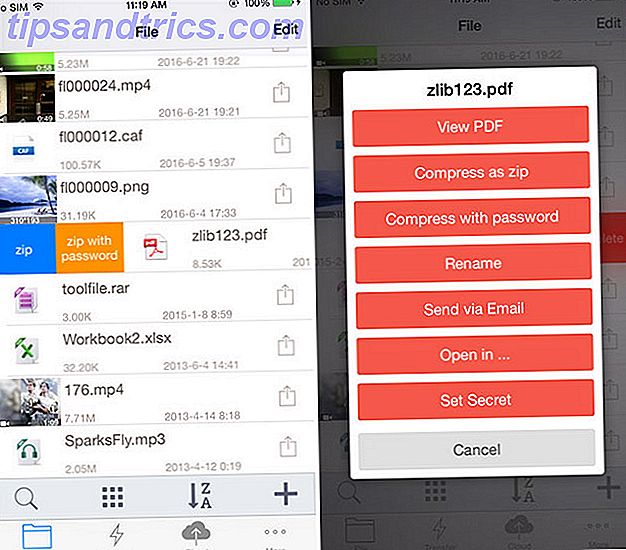
Appen saknar stöd för lösenordsskyddade arkiv och kommer utan det polska lagret du förväntar dig av betalade appar. Men det är en funktionell mjukvara som passar de flesta användare, och den underhålls fortfarande av utvecklaren aktivt.
Observera är några extra nischfunktioner, som möjligheten att låsa upp appen, låsa till en hemlig mapp för att dölja filer och stödja en rad dokumentformat.
GoodReader ($ 4, 99)
GoodReader är precis som dokument 5 när det gäller läsåtkomst och filförmåga, men det låter dig också komprimera filer och skapa egna arkiv precis där i appen. Arkivoperationer ligger inte i centrum för den här, och det är en mångsidig mjukvara med en rad användningsområden som kostar dig knappt $ 5.
@revenantkioku GoodReader kan tydligen pic.twitter.com/zfOrUuaya4
- Mehdi Shibahara (@MehdiShibahara) 31 maj 2016
GoodReader utmärker sig verkligen när det gäller dokumenthantering, särskilt PDF-annotering, redigering och signering.
Du får tillgång till ett stort antal uppladdnings- och nedladdningsdestinationer, förmågan att bekvämt hantera ett stort antal filer, bakgrundssynkronisering med fjärrservrar och några specialfunktioner som kompatibilitet med Bluetooth-pedaler - perfekt för musiker som vill vända en sida.
iZip (gratis eller $ 3, 99)
De två sista programmen på den här listan är i slutändan mycket lika när det gäller funktioner, och båda har ett gratis och betalt alternativ. iZips gratisversion är överraskande fullfjädrad, så att du kan skapa arkiv från importerade filer, extrahera lösenordsskyddade arkiv och hantera ett stort antal dokumentformat - som du förväntar dig.
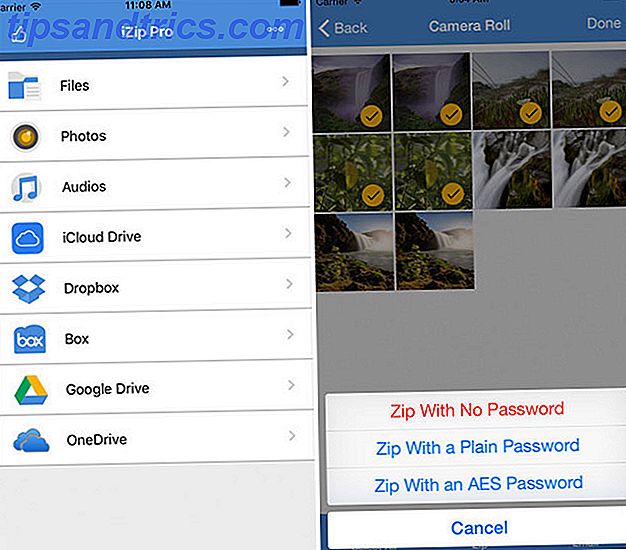
Om du är villig att gå till Pro kan du ansluta din molntjänsten i appen, så att du kan ladda ner och hantera arkiv på kortare tid än vad du annars kan använda med hjälp av den officiella Dropbox- eller Google Drive-appen (och så vidare).
Du kan också ladda upp direkt och skapa lösenordsskyddade arkiv genom att överlämna din $ 4.
WinZip (gratis eller $ 4, 99)
Precis som iZip har WinZip ett imponerande utbud av fria förmågor, inklusive att öppna och skapa arkiv, hantera filer som finns lagrade inom och förhandsgranska dokumentformat.
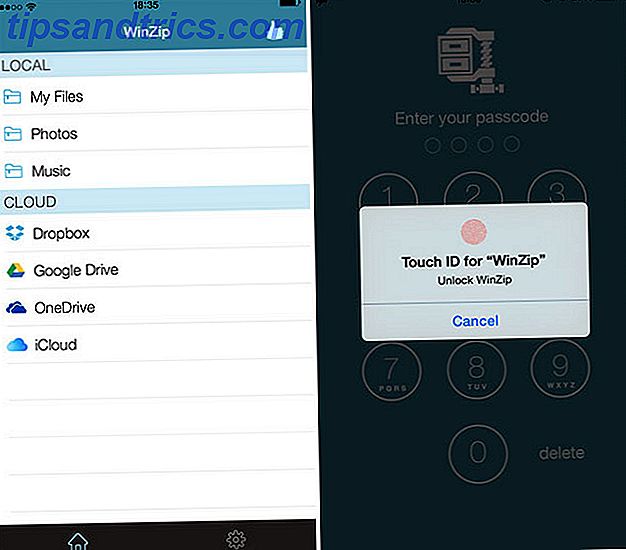
Pro versionen $ 5 innehåller stöd för direkta molntjänstförbindelser för snabb åtkomst, plus möjligheten att komprimera filer som lagrats i ditt molnlager i några kranar.
Arbeta med arkiv
Detta är bara toppen av isberget när det gäller tillgängliga arkivverktyg som finns tillgängliga på iOS, men de tenderar att suddas in i varandra när det gäller funktioner efter ett tag. Andra appar kan integrera arkivhantering med andra funktioner, men iZip och WinZip har allt vad gäller vad du kan göra med .ZIP-filer på Apples mobilplattform.
Det är också värt att kontrollera om appar som du redan använder inkluderar arkivhantering, det är troligt att många dokumentläsare erbjuder åtminstone skrivskyddad åtkomst och några andra liknande verktyg som överföringsverktyget Transmit ($ 9, 99) gör att du kan göra ännu mer.
Användar du arkivfiler regelbundet på iOS? Låt oss veta vad du använder dem för i kommentarerna nedan.